Publicité
 Cherchez-vous à monter un nouveau ventilateur CPU? Trouver le bon ventilateur CPU nécessite beaucoup de recherches. Non seulement différentes tailles de ventilateurs peuplent le marché, un labyrinthe byzantin de types de sockets CPU, de technologies de roulements, de vitesses de ventilation et complique encore plus le processus de sélection. Heureusement, vous êtes au bon endroit.
Cherchez-vous à monter un nouveau ventilateur CPU? Trouver le bon ventilateur CPU nécessite beaucoup de recherches. Non seulement différentes tailles de ventilateurs peuplent le marché, un labyrinthe byzantin de types de sockets CPU, de technologies de roulements, de vitesses de ventilation et complique encore plus le processus de sélection. Heureusement, vous êtes au bon endroit.
Ce guide pratique explique la nécessité d’obtenir le bon ventilateur et de le monter sur le processeur de votre PC. De plus, il explique ma méthode préférée pour appliquer un composé thermique à un CPU.
Si vous recherchez simplement des instructions d'installation sur la façon de monter un ventilateur CPU, passez à la deuxième partie de cet article.
De quel type de ventilateur CPU avez-vous besoin?
Le composant PC qui maintient votre CPU au frais se compose de deux parties distinctes - le dissipateur de chaleur, qui est généralement un bloc de métal, conçu pour maximiser le flux d'air et la surface. La deuxième partie est la
ventilateur. Ensemble, ils sont communément appelés dissipateur de chaleur / ventilateur combo ou HSF, pour faire court. Il existe de nombreuses technologies et produits de rechange. Certains sont conçus pour réduire le bruit tandis que d'autres sont conçus pour un refroidissement maximal. Tous, cependant, nécessitent que vous sachiez quelques choses sur votre ordinateur.La détermination du type de ventilateur CPU dont vous avez besoin se fait en cinq étapes.
- Tout d'abord, trouvez la carte mère de votre Socket CPU.
- Deuxièmement, mesurez la hauteur disponible dans votre boîtier entre le haut du processeur et le panneau du châssis de l'ordinateur.
- Troisièmement, inspectez la zone de votre carte mère entourant le socket du CPU.
- Quatrièmement, déterminez la vitesse à laquelle vous souhaitez que le ventilateur fonctionne.
- Cinquièmement, trouvez le Puissance de conception thermique (TDP) de votre CPU, si vous n'utilisez pas le combo HSF d'origine (celui fourni avec le CPU). Le TDP est la puissance thermique de votre CPU, mesurée en watts.

Première étape, obtenez le type de socket: il y a variété de sockets CPU là-bas. Heureusement, la grande majorité des processeurs modernes se répartissent en trois types:
- Intel LGA775: Malheureusement, les combos dissipateurs de chaleur / ventilateurs Intel diffèrent d'une génération à l'autre. Si vous avez un processeur socket LGA775, il faudra soit un combo dissipateur thermique / ventilateur Intel compatible LGA775, soit un HSF «universel» compliqué du marché secondaire. Une exception à cette règle est la transition entre LGA775 et LGA1155. Vous pouvez également utiliser des dissipateurs de chaleur LGA1155 sur le LGA775, bien qu'il puisse y avoir des problèmes de compatibilité, en particulier avec les refroidisseurs à support.
- Intel LGA1155: En général, Intel n'a pas rationalisé la conception de ses ventilateurs. Intel a tendance à utiliser un dissipateur thermique différent pour chacun de ses processeurs. Cependant, les HSF LGA775 et LGA1155 sont la plupart compatibilité croisée. La nouvelle prise Haswell LGA1150 semble également fonctionner avec douilles LGA1155 et LGA11775.
- AMD AM2, AM2 +, AM3, AM3 +, FM1 et FM2: Idéalement, presque tous les types de socket AMD modernes utilisent des dissipateurs thermiques / ventilateurs CPU interchangeables. Si vous avez l'un de ces modèles AMD, presque tous les dissipateurs de chaleur / ventilateurs fonctionnent de manière interchangeable, à condition qu'ils puissent gérer la chaleur produite par le CPU.
Souvenez-vous de ces problèmes, car il existe une grande différence entre la façon dont vous appliqueriez un dissipateur thermique / ventilateur aux processeurs AMD ou Intel.
Deuxième étape, mesurez la hauteur de votre châssis: Certains ventilateurs de processeur peuvent être trop grands pour votre cas, en particulier si vous avez une construction PC de petit format, comme mini-ITX ou microATX. Assurez-vous de mesurer à partir de la base du processeur jusqu'au sommet de votre boîtier.

Étape trois, vérifiez votre carte mère: Certaines cartes mères organisent un grand nombre de composants autour du CPU, ce qui rend impossible tout montage autre que le refroidisseur d'origine. Mesurez le rayon entourant le CPU au condensateur ou autre composant le plus proche. les combos dissipateur de chaleur / ventilateur ne conviendront pas s'ils dépassent cette distance.

Étape quatre, déterminez la vitesse de votre ventilateur: Certaines cartes mères utilisent uniquement un connecteur de ventilateur de processeur à trois broches (clairement identifié ventilateur de processeur), ce qui signifie qu'il n'est pas alimenté Modulation de largeur d'impulsion (PWM), qui modulent la vitesse du ventilateur en fonction de la température de la carte mère. La plupart des cartes à trois broches font fonctionner les ventilateurs à leur vitesse nominale maximale. Logiquement, un CPU à trois broches ventilateur est conçu pour fonctionner à vitesse maximale, car il n'a pas de quatrième broche. Cependant, il convient de noter que certaines cartes mères peuvent contrôler un ventilateur à trois broches via une méthode de contrôle de tension native.
Étape cinq, trouvez le TDP de votre CPU: Comme mentionné ci-dessus, les ventilateurs ont des cotes TDP, mesurées en watts. Il s'agit de la quantité maximale de chaleur que le ventilateur peut évacuer avec succès d'un CPU. Le combo dissipateur de chaleur / ventilateur doit atteindre ou dépasser le TDP de votre CPU.
Comment monter le ventilateur du CPU
Le montage du ventilateur est un processus en trois parties: Tout d'abord, inspectez le dissipateur thermique / ventilateur. Deuxièmement, si vous n'avez pas de pâte thermique pré-appliquée à la combinaison dissipateur thermique / ventilateur, vous devrez l'appliquer. Troisièmement, fixez le dissipateur thermique / ventilateur au CPU. Beaucoup de ces étapes seront familières à quelqu'un qui a largement modifié leurs ordinateurs 4 idées créatives à utiliser lorsque vous construisez un ordinateurConstruire un ordinateur n'est plus une tâche particulièrement inhabituelle, ni même la réserve de geeks hardcore. C’est en fait un processus assez simple qui demande plus de patience que de connaissances. Emplacements PCI, ports SATA et carte mère ... Lire la suite . Cependant, même les constructeurs chevronnés peuvent apprendre quelques conseils utiles lors d'un examen.
Première étape, examinez la taille et la forme du dissipateur thermique / ventilateur. Si vous n'êtes pas certain qu'il conviendra, vous pouvez le mesurer soigneusement afin que la longueur du connecteur d'alimentation du dissipateur de chaleur / ventilateur atteigne son connecteur correspondant sur la carte mère. Si vous ne le faites pas, vous pouvez vous retrouver à remonter le HSF, après avoir frotté sa pâte thermique.
Deuxième étape, si vous n'avez pas déjà appliqué de pâte thermique sur votre dissipateur thermique, vous devrez l'ajouter. L'application nécessite plusieurs étapes:
- Amorcez le dissipateur thermique et les surfaces du processeur: Si vous deviez prendre un microscope électronique et examiner les surfaces du dissipateur thermique et du processeur, il apparaîtrait comme une planète étrangère, remplie de vallées et de cratères. Vous pouvez apprêter chaque surface avec un composé thermique, qui remplit ces vallées avec un matériau thermiquement conducteur, améliorant le flux de chaleur. Pour ce faire, prenez un chiffon en microfibre ou un filtre à café et appliquez un minuscule quantité de pâte thermique sur chaque surface et frotter jusqu'à ce qu'elle soit lisse.

- Appliquer le composé thermiquedans l'un des quatre modèles de base, selon le processeur: (1) une ligne verticale, (2) une ligne horizontale, (3) couvrant la surface ou (4) un point de la taille d'un riz au centre du CPU. Pour plus d'informations sur la façon d'appliquer le composé thermique, consultez Arctic Silver's guide d'application brillant. Personnellement, j'utilise toujours un point, quel que soit le type de CPU.
- Gardez à l'esprit les conseils suivants: Si vous réutilisez un dissipateur thermique plus ancien, retirez la pâte thermique sur le processeur et le dissipateur thermique en utilisant des solutions alcoolisées à 90% +. Appliquez l'alcool sur une lingette non pelucheuse et utilisez-le pour éliminer le composé thermique. Je préfère utiliser de l'alcool dénaturé, bien que l'on m'ait dit que les résidus de bitume peuvent entraîner des effets secondaires indésirables (d'après mon expérience, il a ne pas).
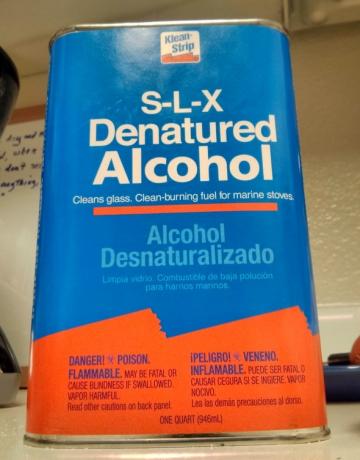
- Les pâtes thermiques à ions métalliques sont également conductrices d'électricité. Si vous l'appliquez accidentellement sur vos mains, puis touchez la carte mère, vous risquez de provoquer un court-circuit mortel. Par conséquent, lors de l'application d'un tel composé, gardez vos mains propres et faites preuve d'une extrême prudence.
- N'appliquez pas trop de pâte thermique. Après avoir enfoncé le dissipateur de chaleur dans le haut du CPU, la pâte se répandra. Un peu va un long chemin. Il suffit généralement d'appliquer un point de la taille d'un grain de riz.
Étape trois, fixez le dissipateur de chaleur:
Sur le dissipateur de chaleur / ventilateurs Intel en stock, le style de fixation à punaise laisse beaucoup être désiré. De manière optimale, il est préférable de l'appliquer avant vous vissez la carte mère dans le châssis du PC. Si ce n'est pas une option, vous prenez le risque d'endommager votre carte. Heureusement, de nombreux HSF Intel de rechange utilisent des punaises qui réellement travail. Il existe également des alternatives équipées de plaques arrière qui se dispensent du mécanisme de broches, illustré ci-dessous.

Pour commencer:
- Positionnez votre dissipateur de chaleur / ventilateur de sorte que ses broches soient alignées avec les quatre trous de la carte mère.
- Assurez-vous que vous disposez d'un connecteur d'alimentation assez long pour aller du ventilateur au port mâle de la carte mère. Celui-ci sera clairement étiqueté «CPU Fan» et aura trois ou quatre broches.
- Assurez-vous que poignées de pouce sur la partie supérieure des punaises se trouvent dans le position verrouillée. Si ce n'est pas le cas, tournez la poignée du pouce dans le sens des aiguilles d'une montre jusqu'à ce qu'elle cesse de tourner. L'image ci-dessous est une image d'une poignée de pouce en position verrouillée.

- Poussez n'importe quelle punaise à travers le trou de la carte mère jusqu'à ce qu'un déclic se fasse entendre. Assurez-vous que la broche centrale noire est complètement déployée. Vous voudrez peut-être faire bouger la broche d'un côté à l'autre, avant de le faire. Je trouve que le fait de donner à chacune des extrémités des punaises une petite couche d'huile minérale (non conductrice) aide sensiblement à pousser avec succès les broches à travers la carte. Une fois complètement déployé, la pointe centrale fera saillie, comme illustré ci-dessous.

- Passez à la punaise diagonale de celle qui vient d'être poussée. Poussez-le.

- Poussez à travers les deux autres punaises. La toute dernière broche nécessitera un peu plus de force pour réussir à passer.
- Une fois terminé, essayez de remuer légèrement le dissipateur de chaleur. S'il bouge sous pression, recommencez le processus. Un HSF lâche peut provoquer une surchauffe de votre ordinateur.
Dissipateur de chaleur / ventilateurs AMD clip sur la carte mère, par opposition à la terrible disposition de la punaise. Cette méthode offre le moyen le plus simple et le plus sûr de fixer un refroidisseur de processeur. Les processeurs AMD ont l'avantage distinct de la facilité d'installation et d'un coût total de possession inférieur, car vous pouvez réutiliser les dissipateurs de chaleur sur les versions ultérieures. Pour fixer votre dissipateur de chaleur AMD:
- Placez simplement le dissipateur thermique / ventilateur sur le CPU.
- Remarquez la fine barre métallique passant par le centre du dissipateur thermique? Premier crochet qui barre à travers la saillie de la carte mère, sans pour autant la poignée.

- Ensuite, accrochez l'autre extrémité (avec la poignée noire dessus) sur la saillie de l'autre côté.

- Enfin, tirez le levier dans un mouvement circulaire de 180 degrés. Cela verrouille le HSF en place.

Sur les deux, je préfère les dissipateurs thermiques AMD car ils sont extrêmement faciles à utiliser. D'un autre côté, Intel ne monte pas comme annoncé. J'ai passé de nombreuses heures à bidouiller pour que la carte Intel HSF soit parfaitement ajustée à la carte, car je refuse de détacher ma carte mère chaque fois que je décide de travailler sur le ventilateur. En tant que personne qui a construit et reconstruit des ordinateurs d'innombrables fois, les punaises Intel me donnent cauchemars.
Conclusion
Choisir le bon combo dissipateur thermique / ventilateur pour votre ordinateur est facile - il suffit de trouver le socket, de mesurer votre boîtier et de trouver le TDP de votre CPU. L'installation est tout aussi simple - appliquez un composé thermique et fixez le dissipateur de chaleur / ventilateur.
Pour obtenir des conseils supplémentaires sur la façon de garder votre ordinateur au frais, consultez mon article Comment faire en sorte que les ventilateurs de votre PC fonctionnent de manière cool et silencieuse avec 3 conseils simples, bon marché et rapidesÊtes-vous déjà fatigué de nettoyer les lapins de poussière de votre PC? Ou avez-vous un fan qui claque juste votre concentration? Croyez-le ou non, résoudre les deux problèmes peut coûter seulement des dollars et le ... Lire la suite . Il couvre plusieurs conseils de refroidissement alternatifs, tels que l'installation d'un filtre à poussière, le graissage correct des ventilateurs grinçants et plus encore. Pour ceux d'entre vous qui ont un ordinateur portable, Astuces de type MacGuyver 5 façons de bricolage pour garder votre ordinateur portable au frais Lire la suite pour garder votre PC au frais, pour pas cher.
Quelqu'un d'autre aime installer des combos dissipateurs de chaleur-ventilateur sur leurs plates-formes? Faites le nous savoir dans les commentaires.
Kannon est un journaliste technologique (BA) avec une formation en affaires internationales (MA) avec un accent sur le développement économique et le commerce international. Ses passions sont dans les gadgets d'origine chinoise, les technologies de l'information (comme RSS) et les trucs et astuces de productivité.


